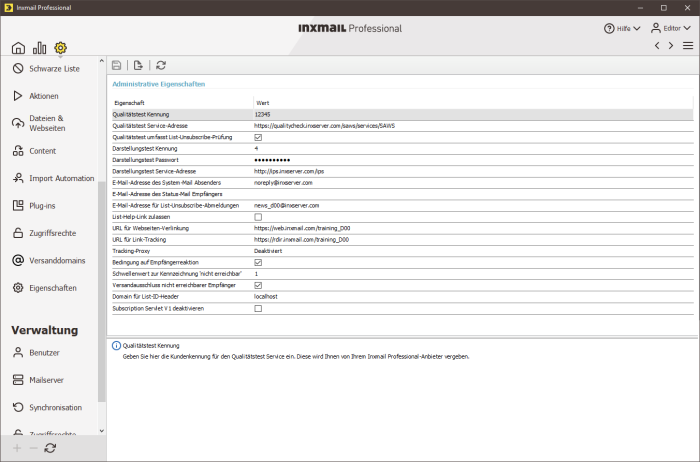Hinweis: Der Bereich ![]() (
Globale Einstellungen) > Agent
(
Globale Einstellungen) > Agent
![]() Eigenschaften (Verwaltung)
ist üblicherweise nicht sichtbar und wird von Inxmail für Sie eingerichtet. Bei weiteren Fragen wenden Sie sich an Ihre Inxmail Kontaktperson oder Care-Consulting@inxmail.de.
Eigenschaften (Verwaltung)
ist üblicherweise nicht sichtbar und wird von Inxmail für Sie eingerichtet. Bei weiteren Fragen wenden Sie sich an Ihre Inxmail Kontaktperson oder Care-Consulting@inxmail.de.
Schritt für Schritt
-
Klicken Sie auf den Reiter
 (
Globale Einstellungen) > Agent
(
Globale Einstellungen) > Agent
 Eigenschaften (Verwaltung).
Eigenschaften (Verwaltung).
-
Richten Sie im Bereich Administrative Eigenschaften über die entsprechenden Felder die globalen Eigenschaften (Verwaltung) ein.
Feld
Beschreibung
Qualitätstest Kennung
Kennungsnummer für den Inxmail Professional Service „Qualitätstest"
Hinweis: Als ASP-Kunde steht Ihnen der Qualitätstests standardmäßig zur Verfügung. Als Lizenz-Kunde können Sie den Qualitätstest optional erwerben und in Inxmail Professional integrieren.
Der Qualitätstest dient dazu, Folgendes zu untersuchen:
prüft Ihr Mailing auf spam- und phishing-verdächtige Inhalte
prüft die Zustellbarkeit des Mailings
prüft, ob alle Links aktiv sind
Weitere Informationen zum Qualitätstests finden Sie unter Qualitätstest .
Ihre Kennungsnummer erhalten Sie von Ihrem Inxmail Professional Anbieter.
Qualitätstest Service-Adresse
URL für den Aufruf des Qualitätstest
Hinweis: Inxmail Professional ruft für den im Qualitätstest enthaltenen Anti-Spam-Test einen Webservice von einem Service-Provider auf. Für diesen Aufruf benötigt Inxmail Professional die entsprechende URL.
Die URL erhalten Sie von Ihrem Inxmail Professional Anbieter.
Qualitätstest umfasst List-Unsubscribe- Prüfung
Bei Aktivierung dieses Kontrollkästchens prüft der Abmeldungs-Test des Qualitätstest auch, ob der List-Unsubscribe-Header im Mailing enthalten ist.(Qualitätstest
Darstellungstest Kennung
Ihre Kennungsnummer für den Inxmail Professional Service „Darstellungstest"
Hinweis: Sie können den Darstellungstest optional erwerben und in Inxmail Professional integrieren.
Mit dem Darstellungstest können Sie Ihr Mailing in verschiedenen externen E-Mail-Programmen betrachten. Weitere Informationen zum Darstellungstest finden Sie unter Qualitätstest .
Ihre Kennungsnummer erhalten Sie von Ihrem Inxmail Professional Anbieter.
Darstellungstest Passwort
Passwort für den Darstellungstest
Ihr Passwort erhalten Sie von Ihrem Inxmail Professional Anbieter.
Darstellungstest Service-Adresse
URL für den Aufruf des Darstellungstests
Die URL erhalten Sie von Ihrem Inxmail Professional Anbieter.
E-Mail-Adresse des System-Mail Absenders
E-Mail-Adresse, die als Absenderadresse für alle System- und Administrations-E-Mails (E-Mails, die an Personen mit administrativen Aufgaben geschickt werden können, z.B. Benachrichtigungsmails bei Bounces, bei E-Mail-Konnektor-Fehlern) angegeben wird (z.B. eine No-Reply-Absenderadresse)
Beispiel: Diese Absenderadresse wird auch für die automatisierte Weiterleitung von Bounces und Rückläufern verwendet ( Automatisierte Verwaltung einstellen ). Achten Sie darauf, dass Sie hier keine Absenderadresse angeben, die selbst Bounces oder Rückläufer verursacht (z.B. weil der Bearbeiter im Urlaub ist). Verwenden Sie daher z.B. eine No-Reply-Adresse wie „noreply@firma.com".
Hinweis: Wenn Sie in diesem Feld keine E-Mail-Adresse angeben, generiert Inxmail Professional automatisch eine E-Mail-Adresse.
E-Mail-Adresse des Status-Mail Empfängers
E-Mail-Adresse, an die eine wöchentliche Status-E-Mail über die Serverauslastung geschickt werden soll
Wenn Sie keine wöchentlichen Status-E-Mails wünschen, lassen Sie das Feld leer.
E-Mail-Adresse für List-Unsubscribe- Abmeldungen
E-Mail-Adresse des (News-)POP3-Empfangs-Mailserver-Kontos, an die alle über den List-Unsubscribe-Header erfolgten Abmeldungen versandt werden.
Sie können in dieser Auswahlliste nur (News-)POP3-Empfangs-Mailserver-Konten auswählen, die keiner Mailingliste zugeordnet sind.
List-Help-Link zulassen
Mit dieser Checkbox können Sie zulassen, dass in den Eigenschaften der Globalen Einstellungen bzw. in den Eigenschaften von Listen unter 'Abmeldung per List-Unsubscribe' ein List-Help-Link erfasst werden kann. Bei einem List-Help-Link handelt es sich um eine in den Quelltext des Mailings integrierte URL, welche im Mailing selbst nicht sichtbar ist. Der Link muss zu einer Landeseite verweisen, die dem Empfänger erläutert, wie er sich von einer weiteren Zusendung abmelden kann bzw. weshalb dies aus zwingenden rechtlichen Gründen nicht möglich ist.
Detaillierte Informationen zum List-Help-Link finden Sie in Abschnitt List-Help-Link .
URL für Webseiten-Verlinkung
(Pflichtfeld) URL wird für Folgendes benötigt:
- für den Aufruf von Inxmail Professional internen Webseiten (z.B. Webseiten, die mit den JSP-Vorlagen erstellt wurden,JSP-Vorlagen für Webseiten)
- für die [%application-url] (z.B. Link zur Alternativansicht, Mailings (fortgeschrittene Redaktion) )
Hinweis: Sie können dieselbe URL wie im Feld URL für Link-Tracking angeben.
Beispiel: http://my.inxmail-server.de:8080/inxmail2
URL für Link-Tracking
(Pflichtfeld) URL wird für Folgendes benötigt:
- um zu zählen, wie oft auf einen Link geklickt wird ( Mailings (fortgeschrittene Redaktion) )
- um die Links im Mailing umzuleiten
Beispiel: http://my.inxmail-server.de:8080/inxmail2
Tracking-Proxy
Möglichkeit, das Tracken von Links über einen Tracking-Proxy zu aktivieren
Voraussetzung: Sie besitzen die passende Lizenz für einen Tracking-Proxy.
Klicken Sie dazu auf die Schaltfläche
 , aktivieren Sie dann im Dialogfenster das Optionsfeld
Ja und geben Sie die ID des Tracking-Proxys an.
, aktivieren Sie dann im Dialogfenster das Optionsfeld
Ja und geben Sie die ID des Tracking-Proxys an.
Hinweis: Wenn Sie den Tracking-Proxy aktivieren, dann achten Sie darauf, dass im Feld URL für Link-Tracking die URL auf den Tracking-Proxys verweist.
Bedingung auf Empfängerreaktionen aktivieren
Bei Aktivierung dieses Kontrollkästchens können in z.B. Mailingtexte, Zielgruppendefinitionen oder Aktionen Bedingungen eingebunden werden, die sich auf Empfängerreaktionen beziehen (z.B. „HasClicked" oder „HasOpened" Empfängerfunktionen ).
Hinweis: Beachten Sie, dass Sie die Einwilligung Ihrer Empfänger für die Verwendung dieser Bedingungsfunktionen benötigen.
Schwellenwert zur Kennzeichnung „nicht erreichbar"
Festlegung des Schwellenwerts (Anzahl an Hardbounces) für nicht erreichbare Empfänger (E-Mail-Adressen)
Geben Sie die Anzahl an Hardbounces an, die für eine E-Mail-Adresse mindestens auftreten muss, damit der Empfänger der E-Mail-Adresse automatisch als „nicht erreichbar" gekennzeichnet wird (d.h. durch einen roten Punkt vor dem Empfänger in der Empfängertabelle, Informationen in der Empfängertabelle ).
Hinweis: Wenn Sie in diesem Feld den Wert „0" angeben, dann werden werden E-Mail-Adressen nie als „nicht erreichbar" gekennzeichnet.
Hinweis: Als „nicht erreichbar" gekennzeichnete E-Mail-Adressen können in Inxmail Professional vom Versand ausgeschlossen werden (Feld Versandausschluss nicht erreichbarer Empfänger).
Hinweis: Sie können die Kennzeichnung „nicht erreichbar" manuell für einen Empfänger aufheben. Rechtsklicken Sie dazu in der Empfängertabelle auf den Benutzer und wählen Sie im Kontextmenü den Eintrag Empfänger als erreichbar markieren.
Versandausschluss nicht erreichbarer Empfänger
Bei Aktivierung dieses Kontrollkästchens werden als „nicht erreichbar" gekennzeichnete Empfänger (Beschreibung des Felds Schwellenwert zur Kennzeichnung „nicht erreichbar") beim Versand von Mailings und E-Mails ausgeschlossen.
Domain für List-ID-Header
Jede über Inxmail Professional versendete E-Mail enthält automatisch einen List-ID-Header im Format:
"Beschreibender Listenname (optional)" <List-ID.Mandanten-ID.localhost>Dieses Feld legt fest, ob dieser Header anstelle der Angabe "localhost" eine bestimmte Domain enthält.
Hinweis: Wenn Sie in diesem Feld nichts eintragen, wird „localhost" verwendet.
Subscription Servlet V1 deaktivieren
Inxmail Professional verfügt ab Version 4.8.10 über das Subscription Servlet V2 (Version 2).
Das Subscription Servlet V2 bietet u.a. die Möglichkeit, Google reCAPTCHA in HTML-Anmeldeformulare einzubinden.
Die Subscription Servlets V1 und V2 können gleichzeitig verwendet werden. Deaktivieren Sie das Subscription Servlet V1, sobald sichergestellt ist, dass es nicht mehr verwendet wird.
Überprüfen Sie hierzu, ob im Quellcode Ihrer HTML-An- bzw. Abmeldeformulare am Ende der Server-URL "servlet" oder "servletV2" steht.
Wenn am Ende der Server-URL "servlet" steht, haben Sie das Subscription Servlet V1 aktuell noch im Einsatz.
form ACTION="https://web.inxmail.com/[Mandantenname]/subscription/servlet"
Aktivieren Sie in diesem Fall das Kontrollkästchen nicht.
Wenn am Ende der Server-URL "servletv2" steht, haben Sie das Subscription Servlet V2 im Einsatz.
form ACTION="https://web.inxmail.com/[Mandantenname]/subscription/servlet2"
Aktivieren Sie in diesem Fall das Kontrollkästchen.
Weitere Informationen zum Einsatz des Subscription Servlets finden Sie in Abschnitt Zusammenspiel von HTML-An- und Abmeldeformular und Subscription Servlet .
- Speichern Sie Ihre Angaben.
- Sie haben die globalen Eigenschaften (Verwaltung) eingerichtet.